Obrázky východu slunce mohou být složité. Dokonce i ten nejoddanější fotograf může být frustrovaný podprůměrnými výsledky, často s příliš tmavým popředím nebo pěkným kulatým sluncem, které vypadá jako bílé a vybledlé. Zatímco věci jako načasování a technika jsou zásadní pro pořízení dobrých snímků východu slunce, dalším prvkem je úprava. Pomocí několika tipů pro úpravu fotografií při východu slunce v Lightroom můžete pořídit nudný, nevýrazný východ slunce a proměnit ho v umělecké dílo.

Chcete-li získat dobrou hotovou fotografii, potřebujete pevný výchozí bod. To znamená, že vaše úvodní fotka východu slunce musí splňovat několik základních parametrů:
- Musí být pořízen v RAW.
- Obloha by měla být správně exponovaná, což znamená, že popředí bude tmavé.
- Je užitečné fotografovat s nízkými hodnotami ISO, abyste měli při úpravách co největší prostor.
Pokud začnete s fotkou východu slunce, která splňuje tyto parametry, můžete pomocí několika posuvníků a možností v Lightroom zvýraznit barvy a brilanci, kterou jste viděli očima, když jste ji pořídili.
Abych tento proces ilustroval, projdu si příkladem úpravy fotografií při východu slunce. Obrázek níže je soubor RAW přímo z mého fotoaparátu.

Originální RAW soubor přímo z mého fotoaparátu. Nikon D750, 50 mm, f/4, 1/180 sekundy, ISO 320.
Tento obrázek možná nevypadá moc působivě, ale o to jde. Pokud bych exponoval pro popředí, tmavé oblasti by byly světlé a přirozené. Kompromisem je, že části oblohy by byly tak jasné, že by je v Lightroomu nebylo možné obnovit.
Na tomto tmavém, podexponovaném snímku je vše potřebné pro krásnou fotku východu slunce zcela nedotčené. Potřebuji jen doladit barvy malou úpravou fotek s východem slunce.
Krok 1:Stíny
První věc, kterou musíte udělat, je rozjasnit popředí úpravou stínů. Najděte základní panel v modulu Lightroom Develop a zatlačte posuvník Shadows úplně doprava.
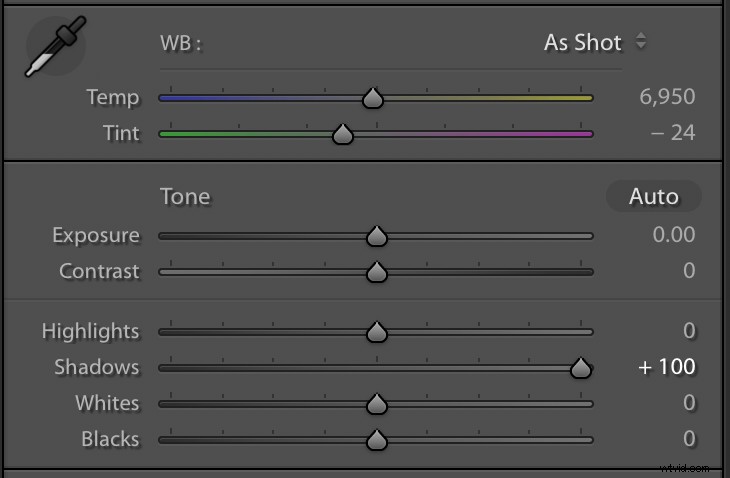
Zesílení stínů učiní tmavé popředí mnohem použitelnějším.
Díky tomu je popředí mnohem jasnější. Je to velmi blízké tomu, jak scéna vypadala, když jsem fotil. Byl jsem na kole a není možné, že bych toho rána jel do práce v úplné tmě!

Se zvednutými stíny je popředí jasnější. Můžete také vidět, že existuje spousta obrazových dat zachycených v souboru RAW, se kterými lze pracovat.
Krok 2:Vyvážení bílé a odstupňované filtry
Po vyvolání stínů je dalším krokem doladění barev oblohy a popředí. Odstupňovaný filtr je k tomu ideální, protože vaše úpravy se aplikují postupně, jak název napovídá.

Odstupňované filtry jsou ideální pro fotografie východu slunce.
Hodnoty, které k tomu použijete, budou do značné míry záviset na vzhledu, který chcete na obrázku. Pro dobrý výchozí bod doporučuji snížit teplotu, zvýšit bílé a zvýšit sytost. Ostatní nastavení si klidně upravte podle svého, ale v tuto chvíli doporučuji být trochu konzervativní. Vždy se můžete vrátit a věci změnit později. Pokud máte na obloze vyčnívající předměty, jako jsou stromy, budovy nebo hory, můžete použít možnost Maska vzdálenosti. Poté se vaše úpravy použijí pouze na oblohu a nic jiného.
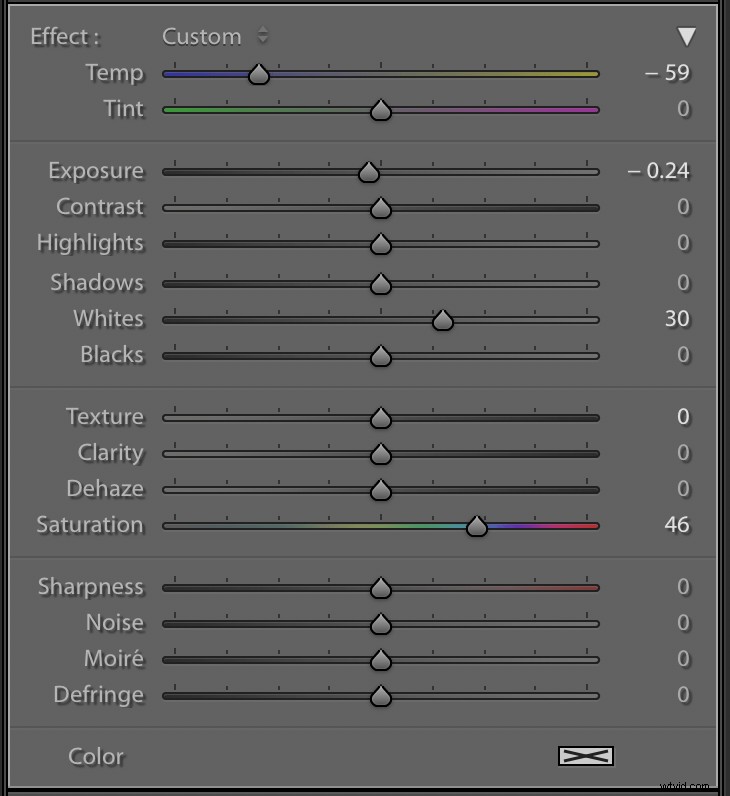
Při použití odstupňovaného filtru na obloze rád snížím teplotu barev a zvýším sytost. Možná vám budou užitečné i další vylepšení.
Po úpravě oblohy použijte druhý odstupňovaný filtr k provedení podobné operace na popředí. Klikněte na tlačítko Nový v horní části panelu Odstupňovaný filtr a kliknutím a přetažením na obrázek použijte filtr.
Posuňte posuvník Teplota doprava, aby bylo popředí trochu teplejší. Poté podle potřeby upravte další možnosti, jako je expozice, textura a ostrost.

Druhý odstupňovaný filtr v opačném směru může být užitečný pro dosažení teplejšího vyvážení bílé v popředí.
Neexistuje žádný správný způsob, jak udělat tento další krok, protože každý má jedinečný vkus a preference. Na obrázku výše jsem použil následující hodnoty, ale vaše výsledky se budou lišit v závislosti na vašem obrázku.
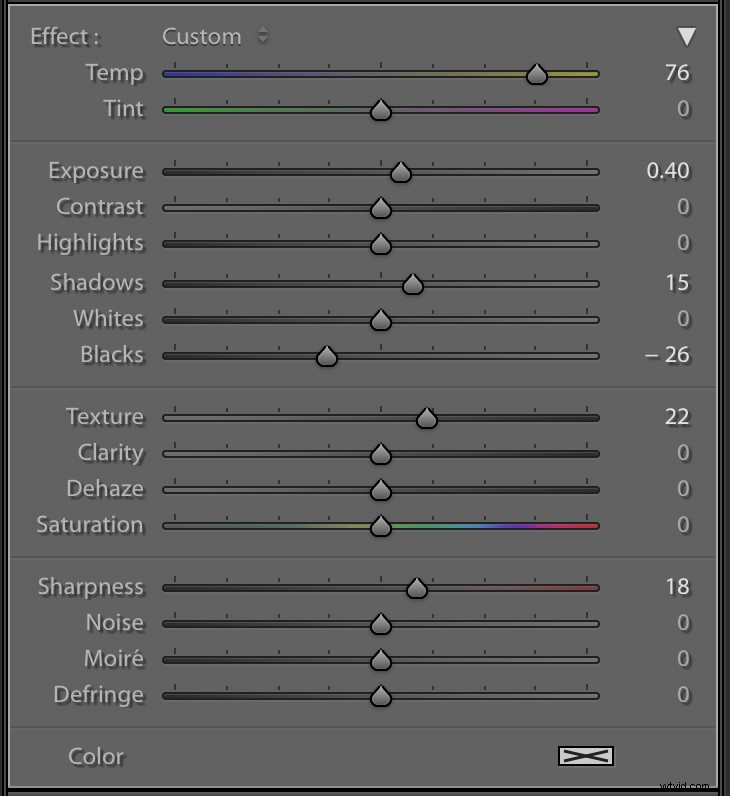
Při použití druhého odstupňovaného filtru na popředí může být užitečné upravit i některé další parametry, zejména Exposure a Shadows.
Krok 3:Oříznutí obrázku
Někteří budou diskutovat o přesné fázi procesu, kdy potřebujete oříznout obrázek. Jiní řeknou, že dobrý fotograf by měl používat to, co vypadne z fotoaparátu, a nikdy nic neořezávat! Říkám, že je to váš obrázek, a pokud chcete oříznout, pokračujte. Po provedení základních úprav doporučuji oříznutí. Tyto operace mohou odhalit věci dříve skryté a poskytnout vám lepší představu o tom, jak skutečně chcete obrázek oříznout.
Na obrázku, se kterým pracuji pro tento příklad, se mi nelíbí nápis „Speed Limit 35“ na pravé straně. Pokud to oříznu, musím také obrázek znovu zarámovat, aby bylo slunce uprostřed.
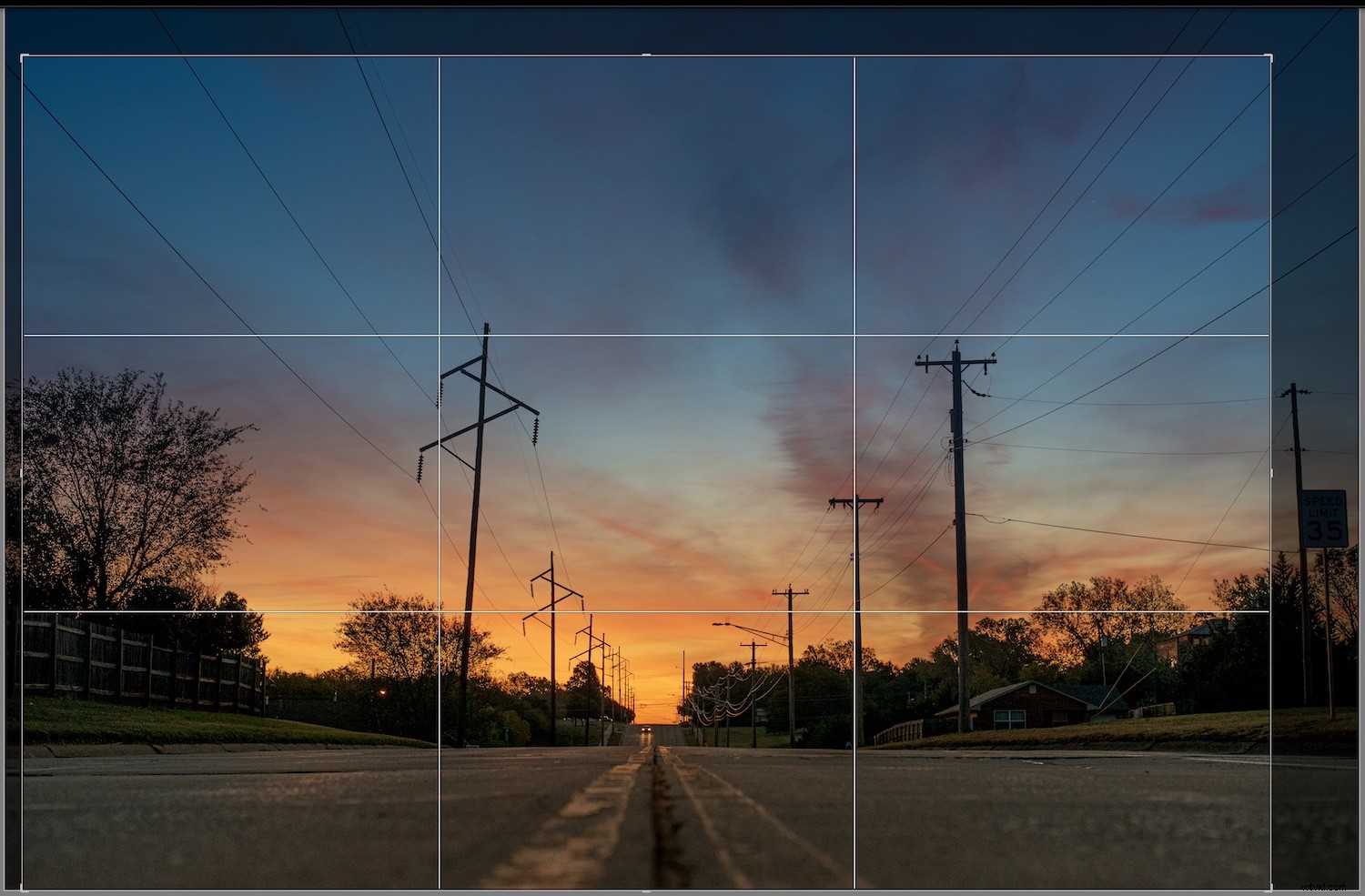
Chcete-li dosáhnout správných rozměrů a proporcí obrázku, můžete použít oříznutí.
Krok 4:Obecné úpravy barev
Po provedení počáteční sady úprav a oříznutí obrázku podle vašich představ je čas přejít na panel HSL/Color a upravit jednotlivé barvy východu slunce. Zvyšte úroveň sytosti oranžové, modré a červené a zároveň upravte odstín a jas, abyste získali ten správný vzhled. Stejně jako předtím dávejte pozor, abyste to nepřehnali, protože příliš mnoho úprav způsobuje, že váš obrázek vypadá nepřirozeně.
U obrázku níže jsem upravil odstín a sytost modré o +20 a sytost oranžové o 14.

Úpravou modrých a oranžových odstínů lze skutečně zvýraznit některé živé barvy snímku východu slunce.

Nepřehánějte své úpravy, jinak bude váš obrázek vypadat falešně a přesyceně.
Krok 5:Podrobná vylepšení
Stejně jako u oříznutí mají někteří fotografové různé názory na to, kdy tento krok provést, zatímco jiní jej úplně vynechají. Rád to dělám na konci procesu úprav poté, co jsem provedl své další úpravy. Možná ho však lépe využijete v dřívější fázi. Vraťte se na panel Základní, kde vše začalo, a dolaďte několik dalších posuvníků, jako jsou Světla, Bílá, Textura a dokonce i Expozice, pokud potřebujete.

Poslední úpravy pomáhají dokončit váš východ slunce.
V tuto chvíli opravdu jen dokončujete, skoro jako byste přidali špetku soli nebo česnekového prášku do hrnce s polévkou, která je připravená k jídlu. Někdy se v tomto kroku ztratím v králičí noře pro úpravu obrázků. Zjišťuji, že donekonečna ladím posuvníky v marné snaze pronásledovat dokonalost. Pokud se vám to stane, odejděte na hodinu od počítače. Až se vrátíte, můžete být příjemně překvapeni, jak dobře váš obrázek vypadá, aniž by bylo potřeba dalších úprav.
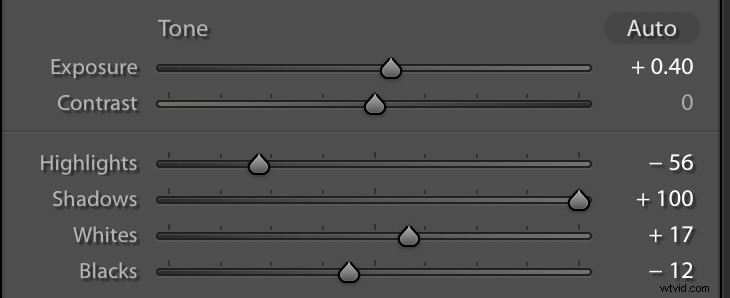
Nástroj Spot Removal můžete také použít k vyčištění prachu nebo nečistot na objektivu a také k opravě jiných nedokonalostí. Existuje také několik možností doostření, aby byl váš východ slunce o něco jasnější a ostřejší.
Od dobrého ke skvělému
Stejně jako u většiny situací pro úpravu fotografií se vaše výsledky budou značně lišit v závislosti na řadě faktorů. Zjistil jsem, že stejný proces, s různými stupni nastavení posuvníků, pro mě funguje docela dobře. Pravděpodobně by to fungovalo jako dobrý výchozí bod i pro vás. Přesto vám doporučuji experimentovat a časem si vyvinout svůj vlastní styl úprav.
Pro další příklad toho, jak tento proces může přinést dobré výsledky, jsem začal s následujícím souborem RAW. Natočil jsem tento snímek, když na venkově v Nebrasce vycházelo slunce.

RAW soubor přímo z mého fotoaparátu. 50 mm, f/8, 1/180 sekundy, ISO 100. Stejně jako u dalšího snímku v horní části tohoto článku je originál silně podexponovaný, ale obsahuje všechna data potřebná při úpravách v Lightroom.
Použil jsem přesně stejný proces popsaný v tomto článku k obrovskému vylepšení obrazu za méně než dvě minuty.

O dvě minuty později a je přeměněn na středozápadní východ slunce, který stojí za rámeček.
Doufám, že vám tyto tipy na úpravu fotek při východu slunce pomohou dosáhnout impozantních fotek!
Rád bych viděl některé z vašich záběrů při východu slunce a slyšel také o procesu úprav, který používáte. Zanechte své myšlenky, stejně jako jakékoli obrázky, o které byste se chtěli podělit, v komentářích níže.

